Бездротовий ADSL MarchRotizer TP-LINK TD-W8951nd, процедура коригування та прошивка

- 4909
- 1040
- Bradley Turner PhD
TP-Link TD-W8951nd-це універсальний пристрій для створення локальної домашньої мережі та спілкування в Інтернеті. Це модем ADSL, який розповсюджує Інтернет на підключені пристрої за допомогою локальної кулечки або Wi-Fi. Ось його основні характеристики:
- ADSL2+модем, який забезпечує високу швидкість Інтернету від постачальника (звичайно, відповідно до можливостей телефонної мережі);

Функціональний маршрутизатор для виконання різних завдань у всесвітній павутині
- чотири локальні порти 100 Мбіт / с для підключення стаціонарних пристроїв, оснащених мережевими картками;
- точка бездротового доступу N, розподіляючи Інтернет на мобільні пристрої з максимальною швидкістю до 150 Мбіт/с;
- Налаштування прив'язки віртуальних каналів, виділених для експлуатації індивідуальних ресурсів -інтенсивних додатків (ігри, IPTV) до певних портів, щоб уникнути втрати якості;
- Екрани інтерсетра для захисту від атак від зовнішньої мережі.
Як налаштувати маршрутизатор для роботи у всесвітній павутині
Найбільший постачальник послуг ADSL Technology залишається Rostelecom, оскільки, за його прикладом, ми покажемо, як налаштувати модем TP-Link TD-W8951nd.
Налаштування виконуються в цьому порядку:
- Ми підключаємо модем з комп'ютером через порт LAN та вводимо веб -інтерфейс за номером 192.168.1.1 під іменем адміністратора та з тим самим паролем (вказаний пароль повинен бути змінений на самому першому вході - для безпеки подальшої роботи. Це робиться в меню "технічне обслуговування", пункт "адміністрація").
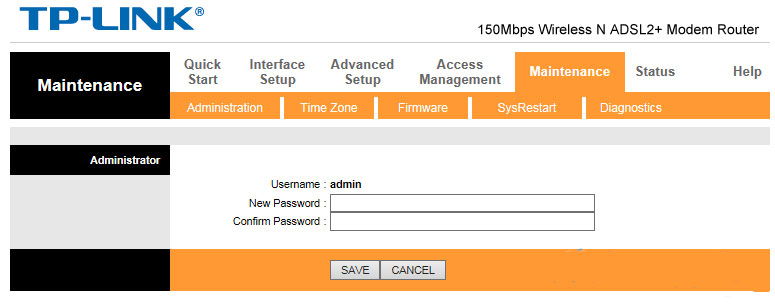
- Потім ви можете вибрати швидке налаштування (меню "швидкий запуск") або налаштувати з'єднання вручну (меню "Налаштування інтерфейсу"). В обох випадках ви вибираєте підключення до PPPOE, оскільки саме зазначена технологія в основному керує Rostelecom. Ім'я та пароль для встановлення з'єднання, а також параметрів VPI та VCI, ви отримуєте від постачальника при укладанні договору.
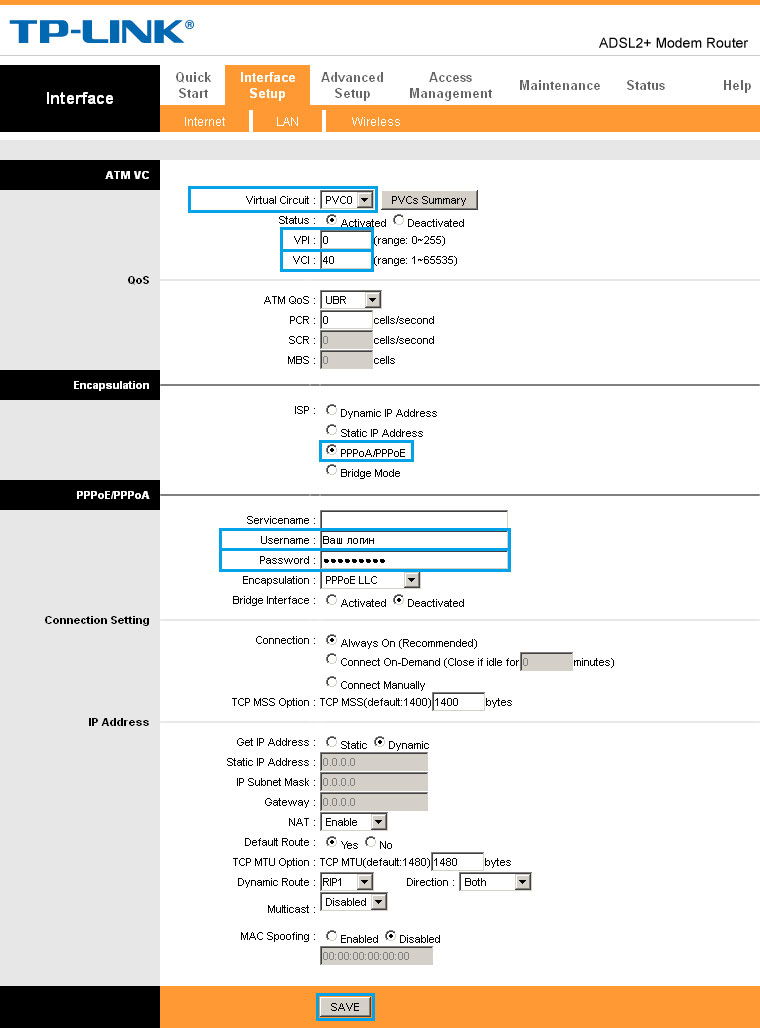
- Tuning Wi-Fi знаходиться в одному меню, але на вкладці "Wireless". Активуйте точку доступу, виберіть ім'я та введіть для нього шифрування та призначіть пароль.
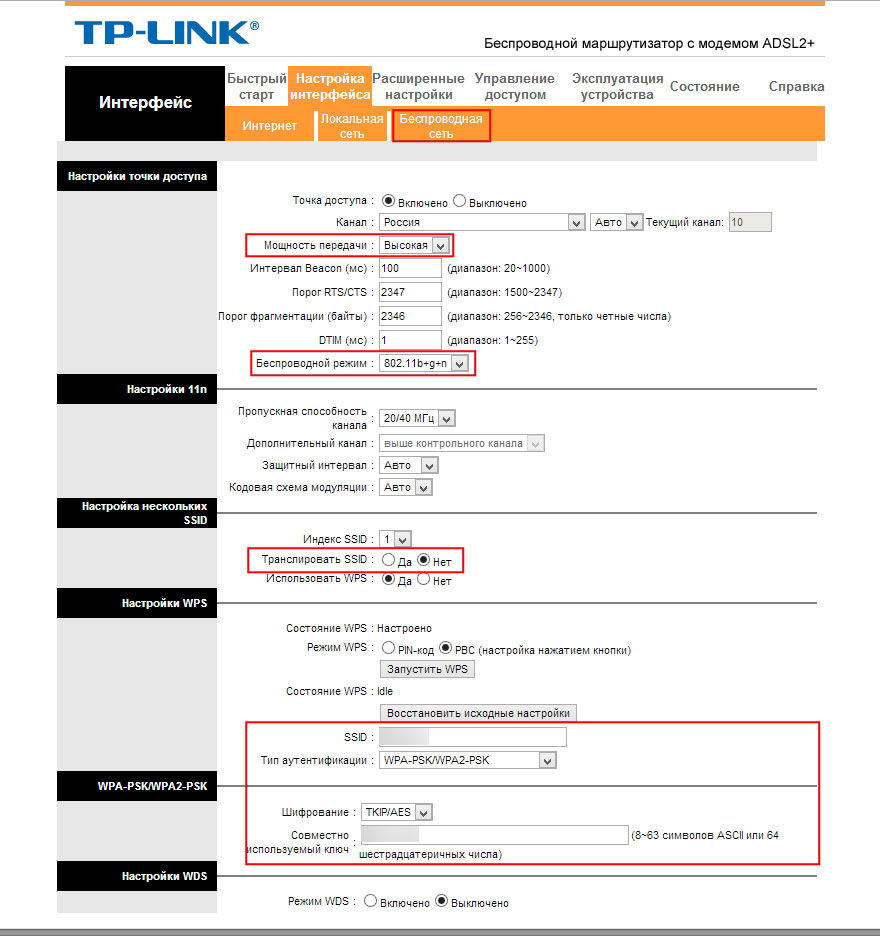
- Наступним кроком є налаштування сервера DHCP. Це необхідно, щоб вам не довелося вручну призначати IP -адресу для пристроїв, які працюватимуть у вашій мережі. У цьому меню, але на вкладці "LAN" вам потрібно поставити позначку "Увімкнено".
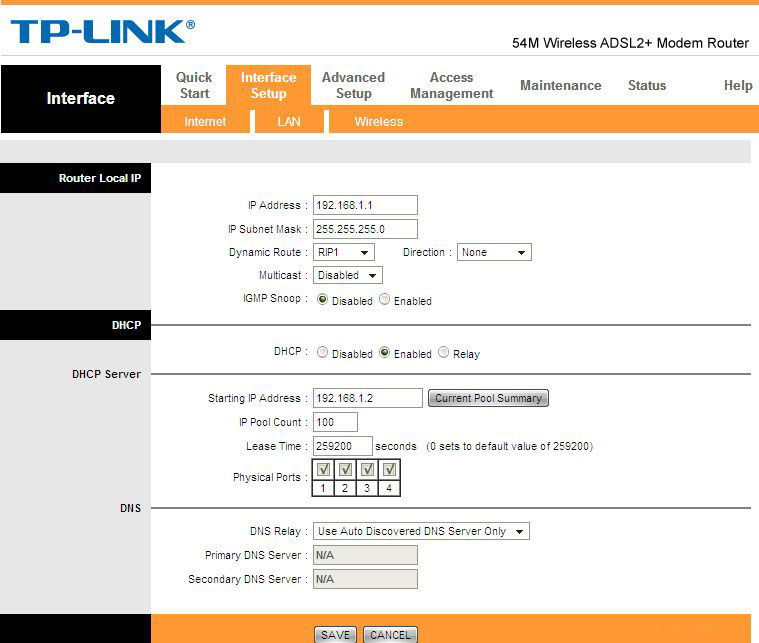
- Також є налаштування фільтрації на Mac -adeses - це обмеження доступу до певних гаджетів до вашої мережі. Якщо у вас є така необхідність, запишіть у відповідні поля маси, які заборона буде продовжена.
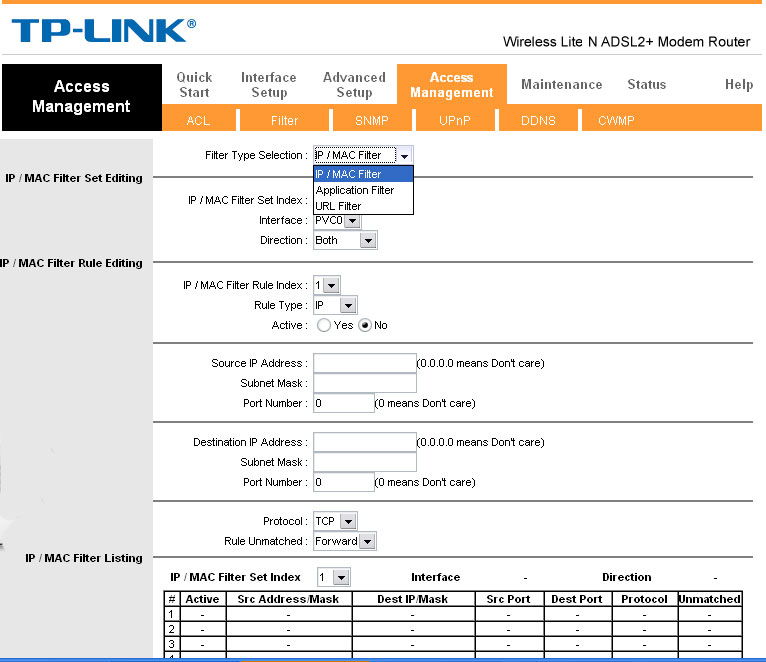
Оновлення програмного забезпечення
Оновіть мікропрокограму або прошивку, має сенс, якщо сполук уже випустив нову версію для моделі вашого пристрою. Ми рекомендуємо перевірити це перед встановленням.
Щоб спалахнути модемом, спочатку завантажте нову версію на жорсткому диску комп'ютера. Потім перейдіть до інтерфейсу управління, у меню "Технічне обслуговування", а потім пункт "Оновлення мікропрограмного забезпечення". У верхньому полі, використовуючи кнопку огляду, виберіть шлях до збереженого *.Файл бін та натисніть кнопку "Оновлення". Процес триватиме 3-5 хвилин, після чого маршрутизатор перезапуститься та видає вікно авторизації. Це означатиме, що прошивка була успішною.
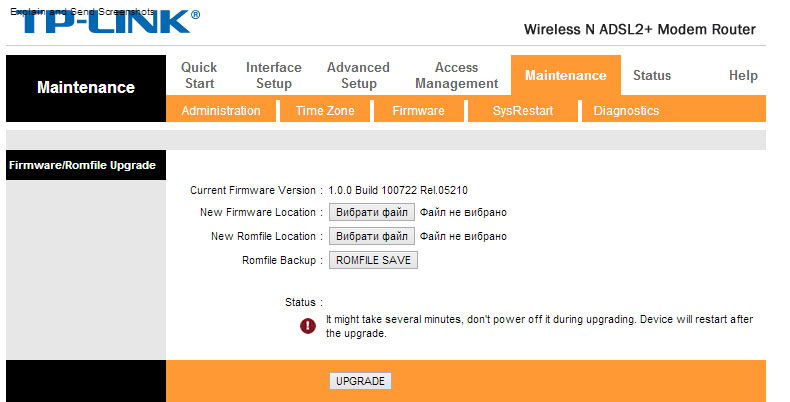
Під час оновлення не перезавантажте пристрій вручну, не вимикайте його з електронного комп'ютера або з живлення - це може бути незворотно пошкоджене мікропрограмою.
Висновок
TD-W8951nd ADSL ROORER та TP-LINK-UNIVERSAL для тих, хто хоче створити високошвидкісні локальні мережеві мережі. Його настройка майже не відрізняється від подібних моделей, і широка функціональність задовольняє навіть семінари користувачів, враховуючи всі нюанси створення мережі. І у вас є досвід роботи з такими пристроями? Напишіть нам про це в коментарях.
- « Встановлення та первинні налаштування сервера Ubuntu - перевірена процедура
- Відкриття та перетворення файлу DBF в Excel »

